Slik Randomize Tone Lights for ekstra ferie sikkerhet

Hvis du vil gi illusjonen om at du er hjemme når du er virkelig på ferie, har Phillips Hue-smarte pærer nå en
De beste eksperimentelle funksjonene i Philips Hue's New Labs-seksjon Historisk var det en smule smerte å konfigurere tennelyktene til etterligne et hele huset tilstedeværelse. Tidlig måtte du enten stole på tredjeparts løsninger, eller opprette din egen liste over timere for alle dine forskjellige lys. Nå er forekomsten som etterligner Labs-funksjonen, ut av beta og bygget rett inn i nyanseopplevelsen. Det er så enkelt å bruke at du kan sette opp hele ditt pseudo-randomiserte lyssystem i løpet av få minutter.
For å følge med, trenger du et Hue belysningssystem med minst 1 pære, en bro som kjører oppdatert fastvare, og den nyeste versjonen av Hue-appen for enten Android eller iOS. For å spare på frustrasjon, ta et øyeblikk for å sjekke din respektive appbutikk for å sikre at du kjører den nyeste gjeldende programvaren, og sjekk om appen har noen oppdaterings-oppdateringer - din brovarsel venter på deg.
Med alt oppdatert og klart, å sette en randomisert ferie timer er et snap. Bare åpne Hue applikasjonen på mobilenheten. Ved å bruke nederste navigeringslinje, velg oppføringen for "Rutiner".
På menyen Rutiner velger du "Andre rutiner".

I menyen "Andre rutiner" klikker du på sirkelen med + symbolet i den nedre høyre hjørne for å lage en ny rutine.
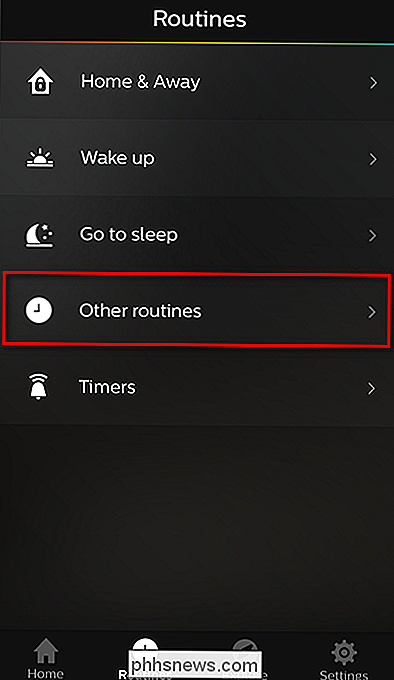
Når du har gått inn i rutinesettingsskjermbildet, er du i tykk av det, og alle innstillingene er pakket sammen ganske tett. Gi deg rutine et navn, som "Ferielys". Velg tiden du ønsker anker rutinen til. Vi anbefaler å plukke en tid som er omtrent 45-60 minutter før solnedgang, slik at huset ditt ikke er mørkt i en time før det er noe lysaktivitet. Du må også sjekke hvilke dager du vil at lysrutinen skal utløse. I de fleste tilfeller er den beste løsningen å sjekke alle ukedagene, og så slår du bare på rutinen når du går på ferie og når du kommer tilbake. Hvis du har en mer fast tidsplan skjønt, som om arbeidet ditt tar deg hjem hver fredag ?? gjennom mandag, så er det sannsynligvis mer fornuftig for deg å forlate rutinen hele tiden og bare sjekke ut de dagene du er
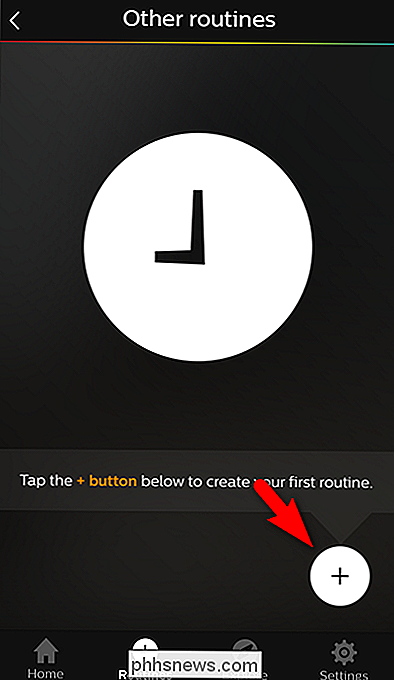
Endelig, og dette er nøkkelen til hele rutinen "Tilstedeværelse etterligning", du må sjekke veksle "Tilfeldige tider" på.
Som standard, Lysene er satt til å slå på øyeblikkelig ("Fade: Instant" -standarden), og vi anbefaler at du forlater dem på den måten som øyeblikkelig, etterligner ekte menneskelig bruk. Du kan også, valgfritt, skifte innstillingen "Justeringsbeløp". Justeringsbeløpet er tiden før eller etter den innstilte starttiden lysene slås på. Jo mindre mengden, jo nærmere den angitte tiden lysene vil aktivere, desto større blir jo høyere grad av variasjon mellom innstilt tid og tidspunktet lysene aktiveres.
På dette punktet, bla ned i innstillingene til "Hva skal skje?" Oppføring. Velg "Hvor?" For å velge hvilke lys som skal aktiveres.
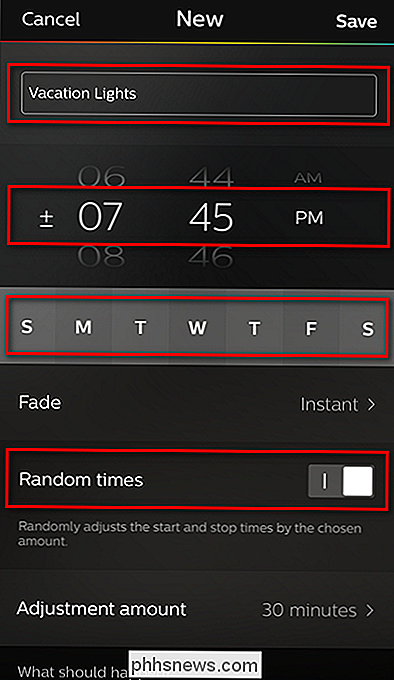
Her kan du velge lysene på en av to måter. Du kan velge hele huset ved å sjekke "Home", eller du kan velge (opptil 4) enkeltrom. Det du velger er en personlig preferanse, men i vårt tilfelle, fordi den mest realistiske etterligningen av vår vanlige lysbruk ville være å ha lysene nede og lysene ovenpå, valgte vi å velge de fire hyppigst brukte rommene på den øvre gulv. Vi anbefaler at du velger rommene som passer til hvordan du vanligvis bruker hjemmet ditt for å gi det mest realistiske utseendet.
Når du har valgt lysene du vil ha, trykker du på den lille pilen i øvre venstre hjørne for å gå tilbake til forrige meny. Der har du en siste runde av beslutninger å lage. Rull ned under "Where?" -valget du nettopp har laget, og du vil finne muligheten til å bytte hvilken belysning "scene" spiller i hvert rom eller i hele hjemmet mens belysningen utløses. Standard er "Bright", og vi anbefaler å holde seg til det - du kan lagre disko-effekten for et annet prosjekt.

Den virkelige viktige innstillingen her er "Slå av rom (er) av", men da det ikke ser veldig realistisk ut hvis lysene slås på og holder på i en uke. Velg en tid du vil at lysene skal slås av, og i samme takt som på tide, vil denne avbruddstiden velges tilfeldig for hvert område med en +/- variabel basert på "Justering" -beløpet du valgte i forrige seksjon. Igjen, etterligning av din vanlige rutine er best, så vi slår lysene til å slå av i løpet av tretti minutter før eller etter 11.30, som matcher vår vanlige senkveldsadferd.
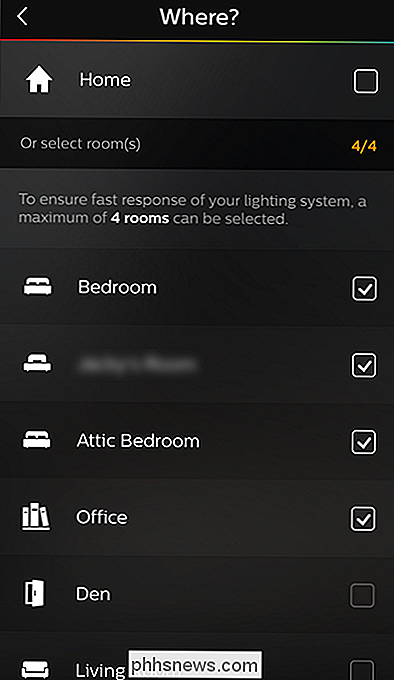
Når du har gjort dette siste valget, velger du bare "Lagre" øverst til høyre. Du vil se din nye rutine i rutinemessige listen.
Som standard vil rutinen være på, så bare slå den av hvis du ikke er helt på ferie ennå, eller la den stå på hvis du er ute på døren. Når som helst du trenger realistisk og pseudo-randomisert hjemme belysning for å skape illusjonen om at noen er hjemme, bare åpne Hue appen og vri bryteren.
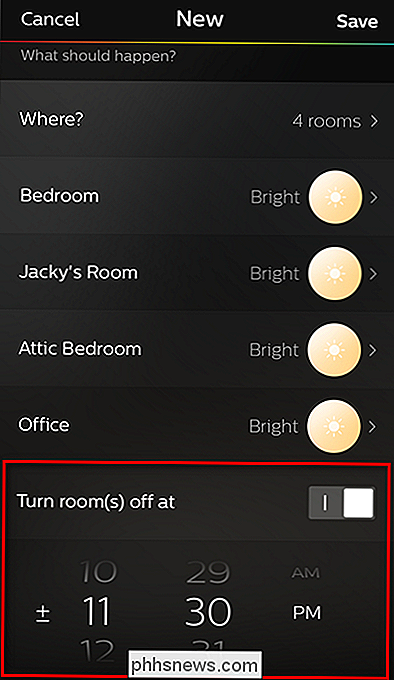

Slik bruker du Android Wear med en iPhone
Når det kommer til smartwatches på iOS, tror mange at Apple Watch er det eneste alternativet. Android Wear jobber imidlertid også med iOS, og Android 2.0 fungerer nesten som et frittstående klokke, noe som gjør det mye mer nyttig enn det pleide å være med Apples mobiloperativsystem. RELATED: Hvordan sette opp, Tweak, og bruk din Android Wear Watch I utgangspunktet, det du vet om Android Wear med iOS-hvis det er noe i det hele tatt, var sannsynligvis basert på de første versjonene av Android Wear.

Slik overvåker og kontrollerer du Mac-fansen din
Macens fans er sannsynligvis ikke noe du tenker veldig ofte, til noe går galt. Kanskje du hører viften for ofte, og det kjører deg nøtter. Kanskje du har sluttet å høre fanen din, selv om du føler at Mac er varm. Uansett bør du nok se på det. For det anbefaler vi en app som heter Macs Fan Control. Med dette gratisprogrammet kan du se temperaturen på alle Mac-komponentene dine og hastigheten til dine fans i RPM (rotasjoner per minutt.

